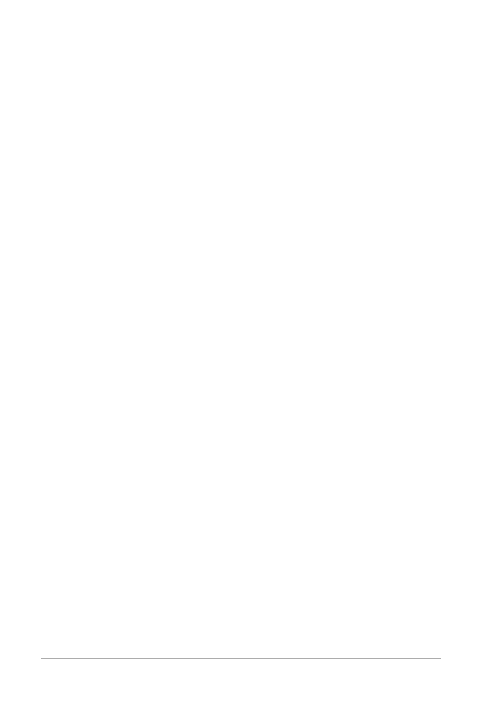
332
Guide d’utilisation de Corel PaintShop Pro X7
Pour utiliser la fonction Mélange de photos
1 Dans l’espace de travail Gestion de photos, sélectionnez le lot de
photos que vous souhaitez fusionner.
2 Cliquez sur Fichier Mélange de photos.
3 Dans la zone Alignement, cliquez sur Aligner.
Pour observer les résultats, cochez la case Alignement de l’aperçu
(dans la partie inférieure du panneau).
Pour recadrer les bords le long du contour des photos, cochez la
case Recadrage automatique.
4 Cliquez sur une vignette du plateau.
La photo correspondante s’affiche dans la zone d’aperçu.
5 Dans la zone Modification personnalisée, effectuez l’une des
opérations suivantes :
• Cliquez sur Dessiner au pinceau, puis, dans la zone d’aperçu,
faites glisser le curseur au-dessus de la zone que vous souhaitez
préserver. Il n’est pas nécessaire d’être précis.
• Cliquez sur Effacer au pinceau, puis, dans la zone d’aperçu,
faites glisser le curseur au-dessus de la zone que vous souhaitez
supprimer.
• Cliquez sur Pinceau automatique pour que l’application détecte
et supprime automatiquement les différences entre les images.
Laissez les traits de pinceau tels quels pour supprimer
l’impression fantôme et les autres différences, ou utilisez ces
derniers comme point de départ pour appliquer des coups de
pinceau personnalisés.
• Cochez la case Inclure l’objet mobile, puis cliquez sur Pinceau
automatique pour détecter automatiquement les différences
entre les photos et les préserver (par exemple, si vous souhaitez
créer une image à plusieurs poses).